Spørgsmål
Problem: Hvordan rettes KB5012599, der ikke blev installeret på Windows?
Hej. Jeg har forsøgt at installere Windows 10-opdateringen KB5012599, men den mislykkes hver gang. Jeg modtager en fejlkode 0x800f0831. Hvad skal jeg gøre?
Løst svar
Det 0x800f0831 fejlkode blev rapporteret at dukke op efter forsøg på at installere KB5012599 Windows 10-opdateringen. Folk, der oplever problemet, siger, at opdateringspakken downloades med succes, men installationsprocessen mislykkes og producerer en fejlmeddelelse. Microsoft udgiver vigtige funktionsopdateringer og sikkerhedsrettelser
[1] så en opdateringsfejl er et problem, der skal rettes.KB5012599-pakken siges at lave kvalitetsforbedringer til servicestakken. Det kan mislykkes med at installere af en række årsager. Det meste af tiden er fejlen forårsaget af systemfilkorruption, fejlfungerende Windows-opdateringskomponenter eller SoftwareDistribution-mappen. Normalt kan opdateringsprocessen gendannes ved at køre en indbygget opdateringsfejlfinding eller nulstille opdateringskomponenterne.
Du kan også bruge et vedligeholdelsesværktøj som f.eks ReimageMac vaskemaskine X9 der kan rette de fleste systemfejl, BSOD'er,[2] og register[3] problemer. Det kan også automatisk rydde systemet fra cookies og cache, som ofte er skyld i mange fejl. Denne kraftfulde software hjælper dig med at undgå en langvarig fejlfindingsproces. Ellers skal du følge trin-for-trin-vejledningen nedenfor omhyggeligt.
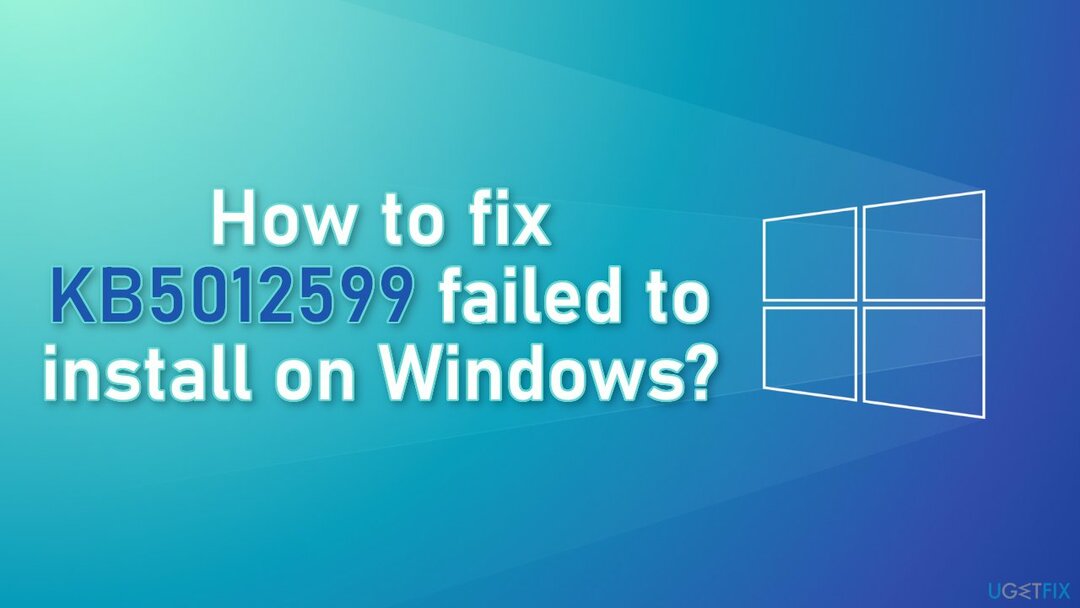
Løsning 1. Kør opdateringsfejlfinding
For at reparere beskadiget system skal du købe den licenserede version af Reimage Reimage.
- Tryk på Windows + x nøgler og gå til Indstillinger
- Gå til Opdatering og sikkerhed
- Klik Fejlfinding
- Vælg Yderligere fejlfinding
- Kør Opdater fejlfinding
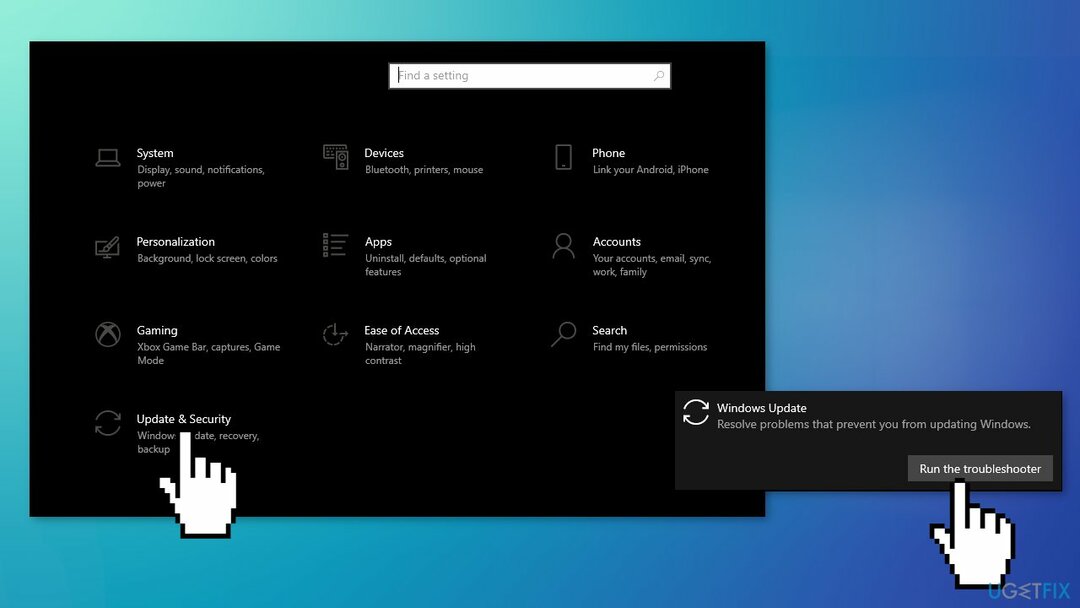
- Genstart
Løsning 2. Reparer beskadigede systemfiler
For at reparere beskadiget system skal du købe den licenserede version af Reimage Reimage.
Brug kommandopromptkommandoer til at reparere systemfilkorruption:
- Åben Kommandoprompt som administrator
- Brug følgende kommando og tryk Gå ind:
sfc /scannow
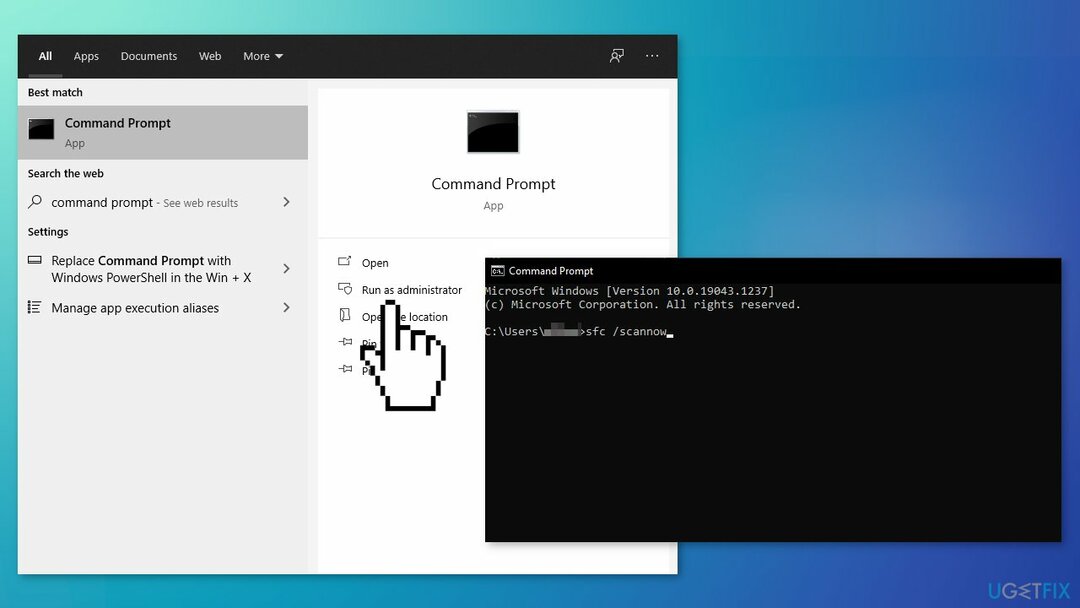
- Genstart dit system
- Hvis SFC returnerede en fejl, skal du bruge følgende kommandolinjer og trykke på Gå ind efter hver:
DISM /Online /Cleanup-Image /CheckHealth
DISM /Online /Cleanup-Image /ScanHealth
DISM /Online /Cleanup-Image /RestoreHealth
Løsning 3. Nulstil Windows Update-komponenter
For at reparere beskadiget system skal du købe den licenserede version af Reimage Reimage.
- Åben Kommandoprompt som administrator en gang til
- Kopier og indsæt følgende kommandoer ved at trykke på Enter efter hver:
netto stop bits
netstop wuauserv
net stop appidsvc
net stop cryptsvc
Del "%ALLUSERSPROFILE%\\Application Data\\Microsoft\\Network\\Downloader\\*.*"
rmdir %systemroot%\\SoftwareDistribution /S /Q
rmdir %systemroot%\\system32\\catroot2 /S /Q
regsvr32.exe /s atl.dll
regsvr32.exe /s urlmon.dll
regsvr32.exe /s mshtml.dll
netsh winsock nulstilling
netsh winsock nulstillingsproxy
netto start bits
netstart wuauserv
net start appidsvc
net start cryptsvc
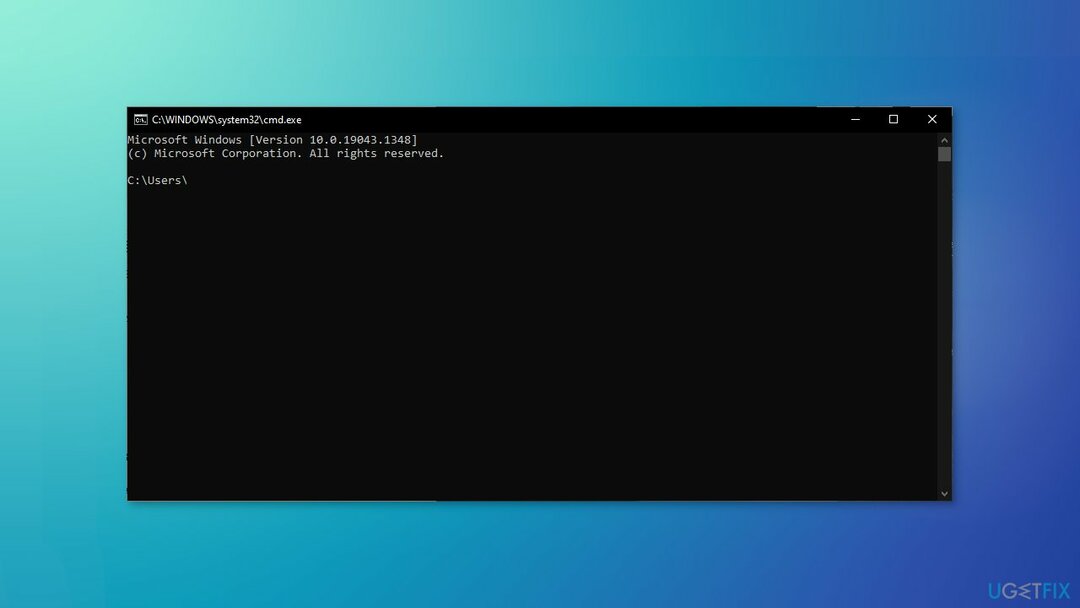
- Genstart din pc
Løsning 4. Slet SoftwareDistribution-mappen
For at reparere beskadiget system skal du købe den licenserede version af Reimage Reimage.
- Søg på proceslinjen efter C:\\Windows\\SoftwareDistribution
- Vælg alle filerne i mappen, og slet dem
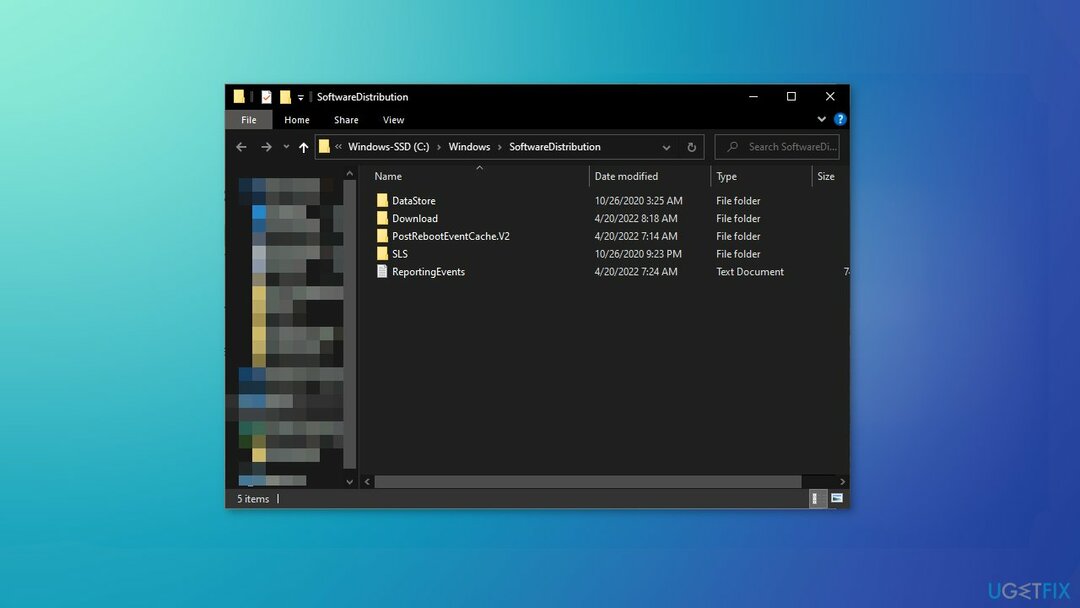
Løsning 5. Opdater via Media Creation Tool
For at reparere beskadiget system skal du købe den licenserede version af Reimage Reimage.
- Hent Windows 10 installationsmedie fra officielle Microsoft-websted
- Åbn værktøjet, når det er installeret
- Accepter licensvilkårene
- Vælge Opgrader denne pc nu
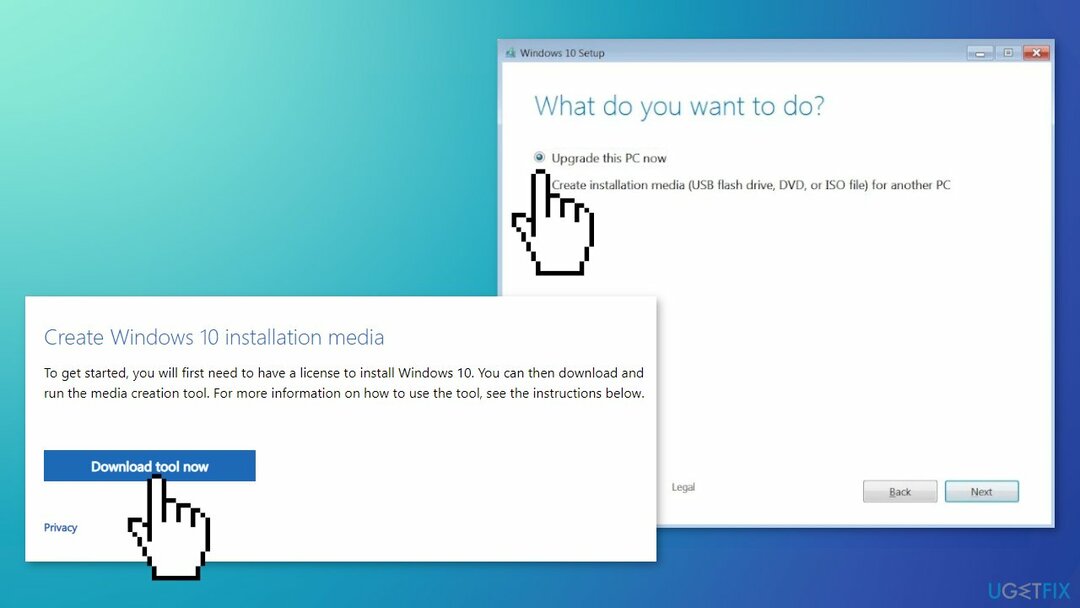
- Vent på, at opdateringen er installeret
Reparer dine fejl automatisk
ugetfix.com-teamet forsøger at gøre sit bedste for at hjælpe brugerne med at finde de bedste løsninger til at eliminere deres fejl. Hvis du ikke ønsker at kæmpe med manuelle reparationsteknikker, skal du bruge den automatiske software. Alle anbefalede produkter er testet og godkendt af vores fagfolk. Værktøjer, som du kan bruge til at rette din fejl, er angivet nedenfor:
Tilbud
gør det nu!
Download rettelseLykke
Garanti
gør det nu!
Download rettelseLykke
Garanti
Hvis du ikke kunne rette din fejl ved hjælp af Reimage, skal du kontakte vores supportteam for at få hjælp. Fortæl os venligst alle detaljer, som du mener, vi bør vide om dit problem.
Denne patenterede reparationsproces bruger en database med 25 millioner komponenter, der kan erstatte enhver beskadiget eller manglende fil på brugerens computer.
For at reparere beskadiget system skal du købe den licenserede version af Reimage værktøj til fjernelse af malware.

Forhindre websteder, internetudbydere og andre parter i at spore dig
For at forblive helt anonym og forhindre internetudbyderen og den regeringen fra at spionere på dig, bør du ansætte Privat internetadgang VPN. Det giver dig mulighed for at oprette forbindelse til internettet, mens du er fuldstændig anonym ved at kryptere al information, forhindre trackere, annoncer samt ondsindet indhold. Vigtigst af alt, vil du stoppe de ulovlige overvågningsaktiviteter, som NSA og andre statslige institutioner udfører bag din ryg.
Gendan dine mistede filer hurtigt
Uforudsete omstændigheder kan opstå når som helst, mens du bruger computeren: den kan slukke på grund af strømafbrydelse, en Blue Screen of Death (BSoD) kan forekomme, eller tilfældige Windows-opdateringer kan maskinen, når du gik væk et par minutter. Som følge heraf kan dit skolearbejde, vigtige dokumenter og andre data gå tabt. Til gendanne mistede filer, du kan bruge Data Recovery Pro – den søger gennem kopier af filer, der stadig er tilgængelige på din harddisk, og henter dem hurtigt.